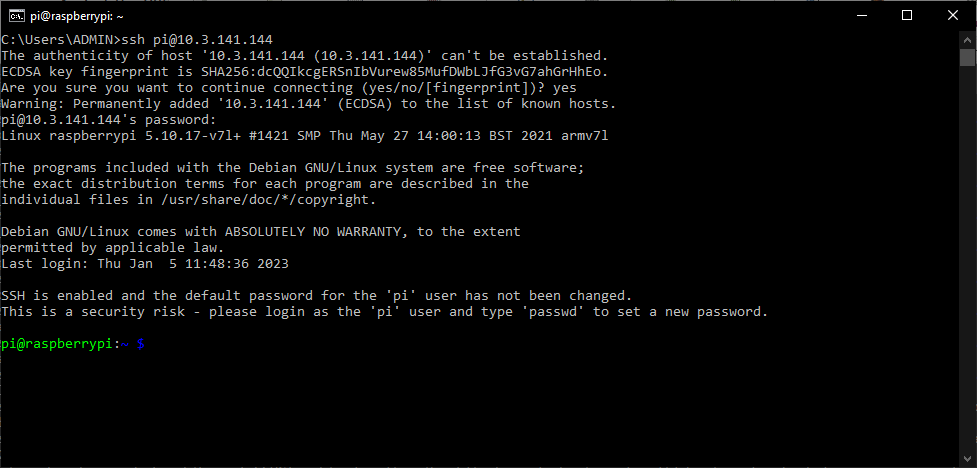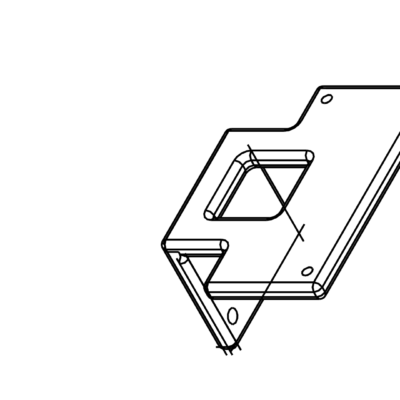La configuration du Raspberry Pi en mode headless peut être intéressante lorsqu’on utilise le microordinateur sans écran. L’intérêt principal est d’avoir une installation plus légère sans le bureau et logiciels inutiles.
Configurer votre Raspberry headless
téléchargez puis écrire sur la carte SD le fichier image Raspberry Pi OS Lite
Autorisez l’accès ssh
pour autoriser l’accès ssh, il faut créer dans le dossier /boot/ de la partition, un fichier vide nommé ssh (SANS EXTENSION)
Configurer la connexion Wifi
A la racine de la partition, créez un fichier wpa_supplicant.conf
ctrl_interface=DIR=/var/run/wpa_supplicant GROUP=netdev
update_config=1
country=FR
network={
ssid="wifi_ssid"
psk="wifi_password"
key_mgt="WPA-PSK"
}Récupérer l’adresse IP de votre Raspberry Pi
Il existe plusieurs façon de récupérer l’adresse IP de votre Raspberry Pi.
- utiliser la page de gestion de votre box pour afficher les connexions
- scanner les adresses IP utilisée arp -a (Windows/Linux) ou nmap
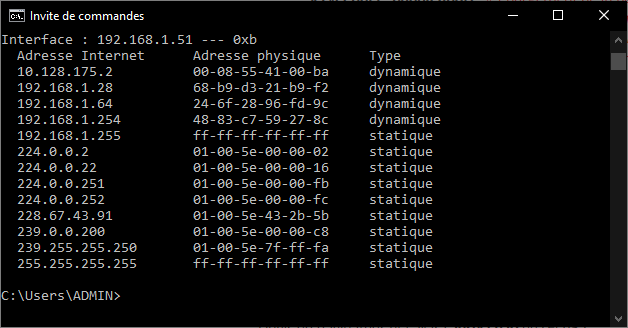
Se connecter avec ssh
Si le Raspberry Pi est connecté réseau, il est possible d’y accéder par ssh avec l’adresse ip, le login et le mot de passe. Par défaut, les identifiants sont:
- login: pi
- password: raspberry
ssh pi@192.168.1.0 #replace with raspberry pi ip adressVous pouvez maintenant accéder à votre Raspberry Pi en mode Headless. Pour faciliter l’utilisation dans ce mode, voici quelques astuces.
Naviguer sur plusieurs terminaux
Il est possible de naviguer sur différents onglets de terminal en utilisant les touches Alt+F1-F12. cela vous permet de lancer jusqu’à 12 terminaux en parallèle. Cela peut être très pratique, lorsque vous souhaitez:
- exécuter des tâches en parallèle
- exécuter des tâches avec des utilisateurs différents
- exécuter des tâches continues comme htop en tâches de fond
Copier le contenu d’une clé USB
la clé usb devrait apparaitre sous media/pi/, si ce n’est pas le cas vous devez monter la clé USB.
Pour vérifier que la clé USB est bien reconnue, entrez la commande suivante et notez le nom du volume (ici sda1)
lsblk --fsPour monter la clé USB dans une dossier, nous utilisons la commande mount.
mkdir /home/pi/mntusb
sudo mount /dev/sda1 /home/pi/mntusbUne fois la clé USB montée correctement, vous pouvez copier les fichiers sur votre Raspberry à l’aide de la commande cp
cp home/pi/mntusb/myfile.txt home/pi/myfile.txtN.B. : Si exfat n’est pas reconnu, entrez
sudo apt-get install exfat-fuse exfat-utilsPuis redémarrez le Raspberry Pi
Avant d’enlever votre volume de stockage, utilisez la commande umount
sudo umount /dev/sda1